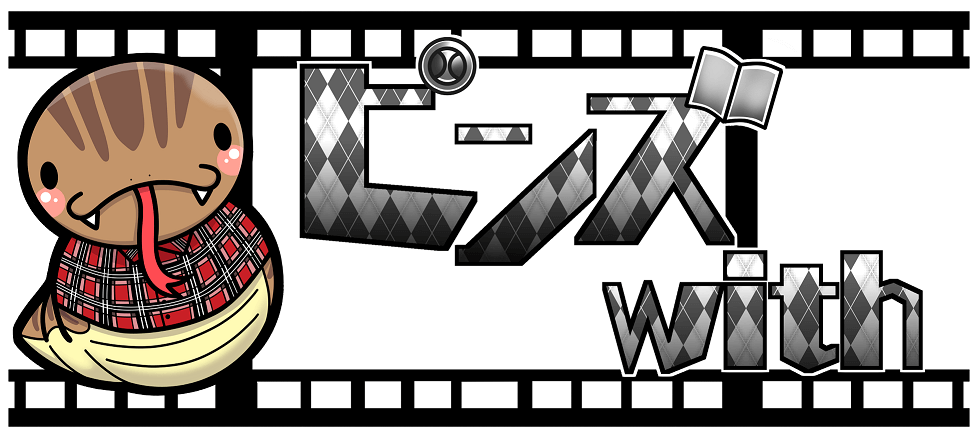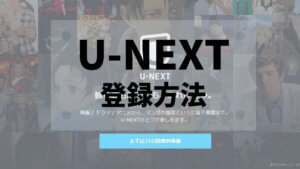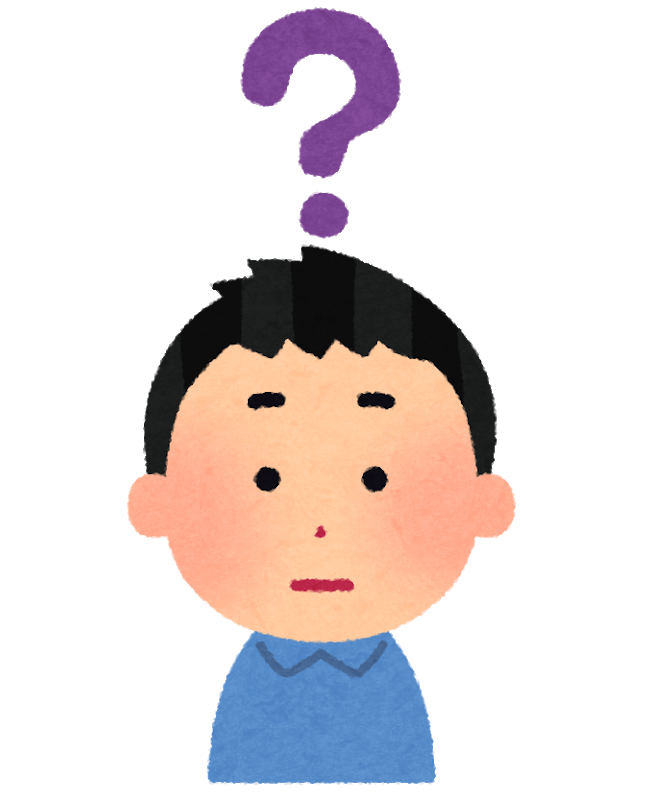
U-NEXTって、簡単に登録できるの?
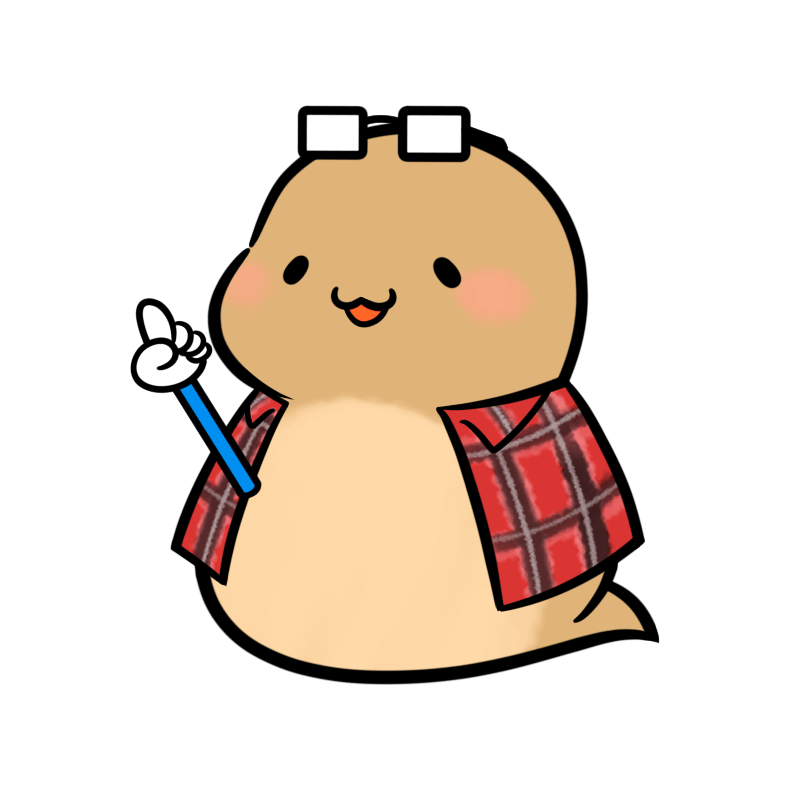
つっちー
簡単3ステップで登録できますよ!
この記事では、U-NEXTの登録方法を書いています。
あわせて読みたい
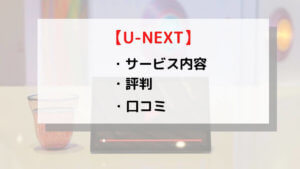
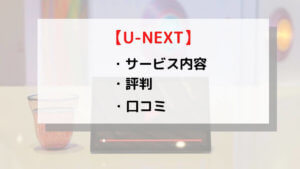
【U-NEXT】のサービス内容とは?評判・口コミは?
映画、海外ドラマを安く見たい! そんな方にお勧めのサービスがU-NEXTです。 U-NEXTとは? U-NEXTのサービスは、動画・書籍等の見放題・レンタルです。 月額2,189円(税...
\ まずは31日無料でお試し /
目次
U-NEXTの登録方法
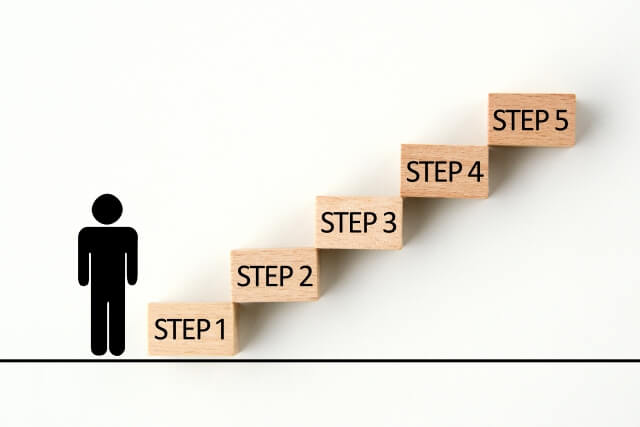
すごく簡単です。
U-NEXTの無料トライアル登録方法
- STEP①サイトの「無料トライアル」をクリック
まずは公式サイトにGO!
- STEP②利用者情報の登録
- STEP③支払い情報の登録
- STEP④登録完了!
では、1つずつ説明していきます。
①サイトへ行き、無料トライアルをクリック
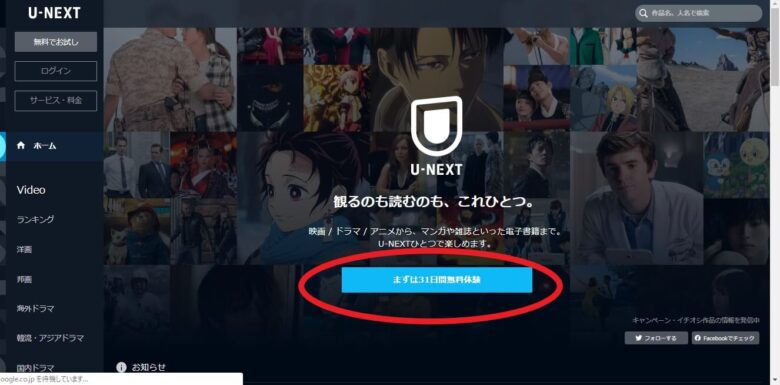
U-NEXTのサイトへ行き、「無料体験」をクリックします。
 ②利用者情報を登録する
②利用者情報を登録する
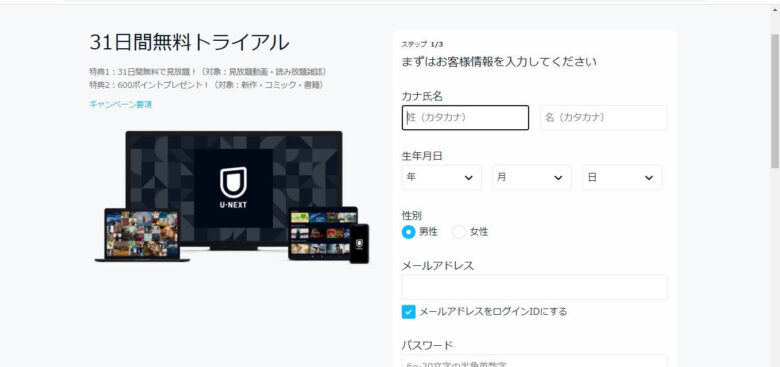
ここでは利用者(あなた)の情報を登録します。
①氏名(カナ)
②生年月日
③性別
④メールアドレス
⑤パスワード
⑥電話番号
⑦居住地域(地方/都道府県)
②生年月日
③性別
④メールアドレス
⑤パスワード
⑥電話番号
⑦居住地域(地方/都道府県)
上の7つを入力します。
「メールアドレスをログインIDにする」にチェックを入れておくとログインが楽!
③支払い情報を登録する
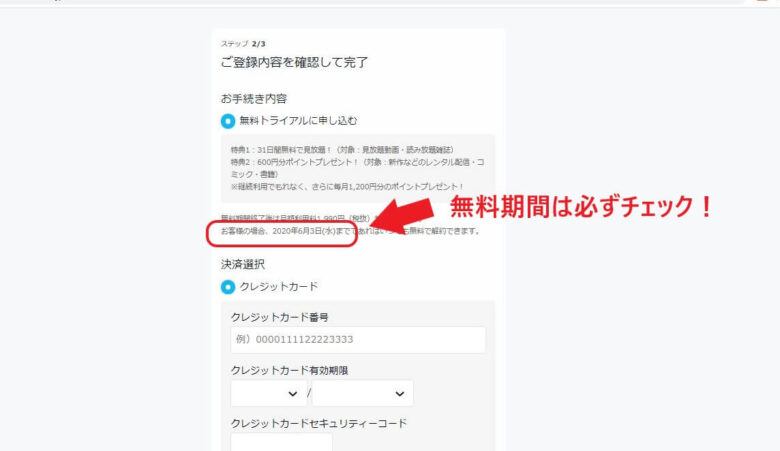
次に、支払い情報の登録です。
決済は
・クレジットカード
・キャリア決済(docomo、au、ソフトバンク)
・キャリア決済(docomo、au、ソフトバンク)
が選べます。
この画面では、無料期間が表示されるので必ず覚えておきましょう!
期間内に解約しないと料金がかかります。
④完了
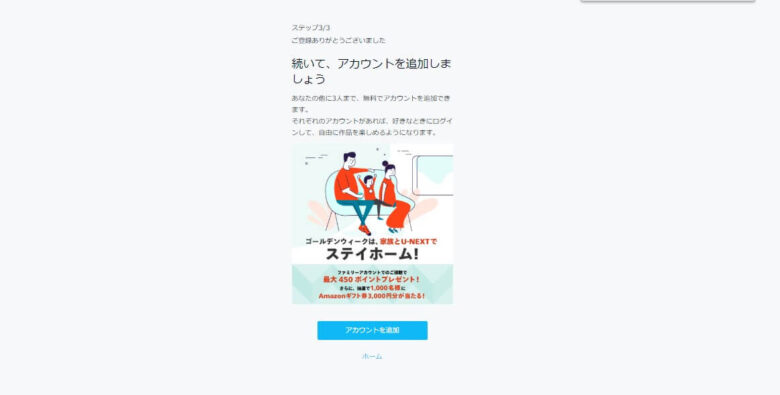
これで登録完了です。
U-NEXTは、ファミリーアカウントといって4人まで登録することができます。
親と子どもで分けて登録ができたり、子どもがみるアカウントは視聴制限をかけることができます。
アカウントは後程でも追加することができますよ。
U-NEXT 登録方法 まとめ

登録は簡単3STEP
①U-NEXTのサイトで「無料トライアル」をクリック!
②利用者情報の登録
③支払い情報の登録
④登録完了!サービスを楽しむ♪
U-NEXTが合わないな…と感じた方は無料期間中に遠慮なくやめてOK!
お金を払う必要なくやめれます。
\ おうち時間をより快適に /